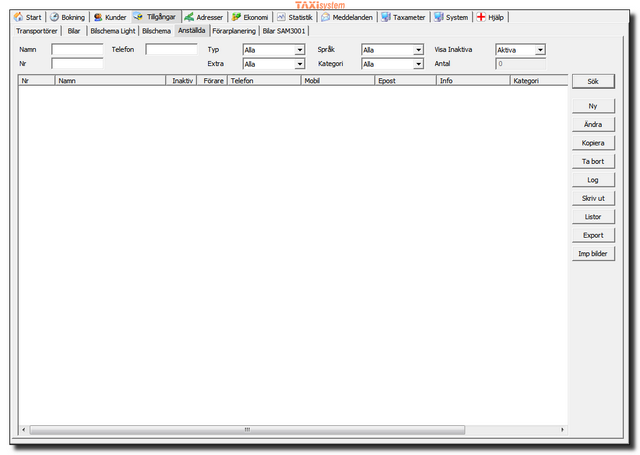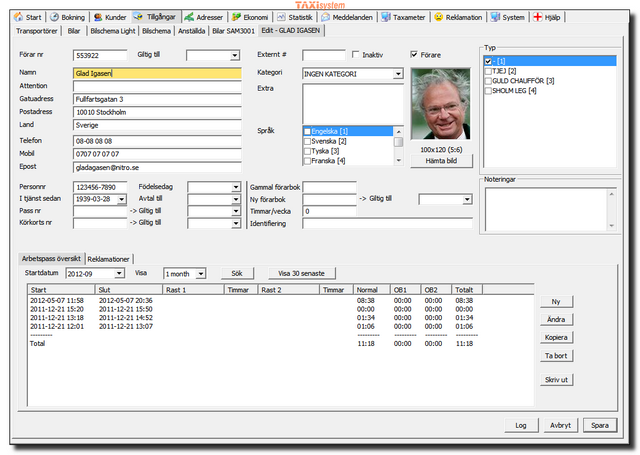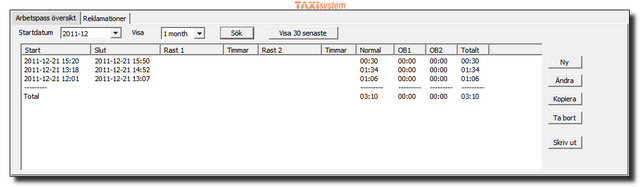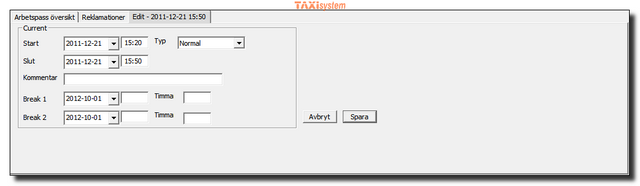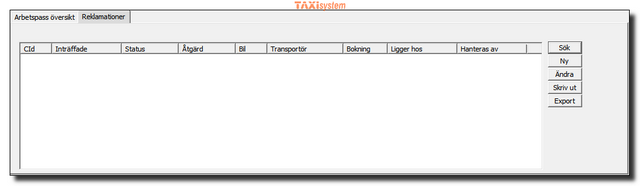Fliken Tillgångar -> Anställda
Innehåll
Anställda / Förare
Denna flik innehåller information om anställda / förare anslutna till beställningscentralen.
I texten nedan kommer det enbart refereras till förare.
Här kan du söka (med ett flertal olika sökvillkor), redigera och lägga till nya förare.
Anställda / Förare Listan
Överst i dialogen finns de sökbegrepp som kan anges, till höger om listan finns ett antal kommando-knappar.
Listan har Kolumnredigerare, läs mera här.
Det går att markera poster i listan och kopiera Ctrl + C, och sedan klistra in detta direkt i exempelvis excel med Ctrl + V.
Sökfälten överst
Namn: Ange namn på förare du vill söka på. Söker i hela namnet, sökning på 'son' tar med samtliga förare med namn som innehåller 'son'
Nr: Ange förarnummer du vill söka på. Söker i hela numret, sök på ,'951' tar med samtliga förare som har '951' någonstans i sitt nummer
Telefon: Sök på förares telefonnummer. Söker i hela numret, sök på ,'0708' tar med samtliga förare som har '0708' någonstans i sitt nummer
Typ: Sök förare per förartyp
Extra: Sök förare per extra
Språk: Sök förare som kan visst språk
Kategori: Sök förare per kategori
Visa Inaktiva: Välj om du vill lista alla, aktiva eller inaktiva
Antal: Antal poster som hittats i sökningen
Knapparna till höger
Sök: Söker enligt de sökparametrar som avgivits
Ny: Skapa en ny förare och öppna för redigering
Ändra: Öppnar markerad förare i listan för redigering, det går också att dubbelklicka
Kopiera: Kopierar vald förare i listan och öppnar den för redigering
Ta bort: Tar bort markerad förare i listan. Kontroll görs ifall föraren har ekonomiska data lagrat, ifall det finns så nekas borttagning
Log: Visar ändringslogg för förare
Skriv ut: Skriver ut listans innehåll till skrivare
Listor: Skriver ut förares arbetstider till skrivaren, dialog med förarnummer-, datum-, intervall visas innan utskriften
Export: Exporterar listan till format som kan importeras i exempelvis excel
Imp bilder: Importerar förarbilder. Placera förarbilder i katalog, döp bildfilerna till förarnummer.jpg, klicka och bläddrat ill denna mapp. Samtliga bildfiler som matchas med en förare i registret importeras.
Anställda / Förare redigera
Förar nr: Förarens nummer, det vanligaste förekommande är att använda det nummer som föraren har på sitt taxiförarlegitimation
Giltig till: Hur länge legitimationen är giltig
Namn: Förarens namn
Attention: Eventuell attention eller CO adress
Gatuadress: Förarens gatuadress
Postadress: Förarens postadress
Land: Föraren bosatt i land
Telefon: Telefonnummer
Mobil: Mobil telefonnummer, detta visas också i en del dialoger som visar information om föraren
Epost: Epostadress
Personnr: Personnummer
Födelsedag: Datum födelsedag
I tjänst sedan: Datum då föraren startade sin tjänst
Avtal till: Holland specifikt
Pass nr: Holland specifikt
Giltig till: Holland specifikt
Körkorts nr: Holland specifikt
Giltig till: Holland specifikt
Externt #: Holland specifikt
Inaktiv: Förare som slutat kan inaktiveras för att inte visas i bland annat listor och statistik
Förare: Bockas i om denna post är en förare och inte en anställd
Kategori: I de fall det inte är en förare utan en en anställd, så kan detta kategoriseras här
Extra: ???
Språk: De språk som föraren behärskar
Hämta bild: Importerar bild på föraren, bilden skall ha formatet 5:6 och minst 100x120 pixlar. Bläddra till den plats där bilden finns sparad och klicka öppna
Gammal förarbok: Holland specifikt
Ny förarbok: Holland specifikt
Giltig till: Holland specifikt
Timmar/vecka: Holland specifikt
Identifiering: Holland specifikt
Typ: Lista på de förartyper som finns för beställningscentralen. Bocka i de som gäller för denna förare
- -OBS ändring av förartyp slår inte igenom i bilen fören föraren loggar in nästa gång
Noteringar: Fritext noteringar om föraren
Fliken Arbetspass
Startdatum: Väl den startmånad du vill söka förarens pass från
Visa: Du kan välja att visa en eller två månader framåt, från ovanstående datum
Sök: Klicka för att söka
Visa 30 senaste: Listar 30 senaste passen från dagens datum
Ny: Registrera ett nytt pass
Ändra: Markera en rad och klicka på ändra för att redigera pass, det går också att dubbelklicka på rad
Kopiera: Markera rad och klicka på kopiera för skapa en kopia av ett pass för redigering
Ta bort: Markera rad och klicka Ta bort för att radera ett pass
Skriv ut: Skriver ut poster i listan till valfri printer
Fliken Arbetspass Redigera
Start: Start datum/tid för passet
Typ: Typ av pass
Slut: Slut datum/tid för passet
Kommentar: Fritext notering för passet
Break 1: Paus ett starttid och antal timmar
Break 2: Paus två starttid och antal timmar
Avbryt: Avsluta och kasta ändringar
Spara: Avsluta och spara ändringar
Fliken Reklamationer
Sök: Uppdatera listan
Ny: Registrera ny reklamation Reklamation
Ändra: Markera rad och klicka ändra för att öppna reklamation för redigering, det går också bra att dubbelklicka på rad
Skriv ut: Skriv ut rader i listan på valfri printer
Export: Exporterar data från poster i listan till en semikolon-separerad .csv fil, denna går sedan att importera i exempelvis excel
UNKNOWN DRIVER CAR XXX
Ifall det dyker upp förare i listan med namn "UNKNOWN DRIVER CAR XXX" så betyder detta, bil XXX har varit i trafik med en förare som inte är registrerad i systemet.
Förarnummer som posten sparas under är det nummer som föraren loggar in med. Nu ska det ju inte gå att logga in med en förare som inte är registrerad i systemet, men i de fall bilen system saknar kontakt med beställningscentralens system så går det att logga in utan denna kontroll. Detta för att bilarna ska ha möjlighet att kunna köra även om kopplingen mellan bil och BC är bruten.
Det bästa är att öppna denna "UNKNOWN DRIVER" och redigera uppgifterna så att de stämmer med föraren i frågas uppgifter.
Detta för ekonomiska uppgifter för denna förare redan har börjat ackumuleras i denna post.